-
小编告诉你查看win10版本
- 2017-08-26 18:57:11 来源:windows10系统之家 作者:爱win10
win10早已进入我们的生活,但很多朋友仍然不了解它,甚至连它的版本号都不知道怎么查看win10,如果大家想要这个方法的话,下面小编就给大家带来查看win10的教程吧,希望大家都能够掌握这个方法。
很多朋友安装了win10,却不知道win10版本查看的方法是什么,其实Windows10版本查看的方法是非常简单的,如果大家想要学习的话,小编当然会教大家win10版本查看的方法!下面就给大家带来win10版本查看图文教程吧。
查看win10版本的三种方法
1.使用WinVer命令第一种方式最为简单,
我们只需在运行中输入 winver 即可查看到 Windows 10 版本号。
(1)按下 Windows + R
(2)在运行中执行 winver 命令
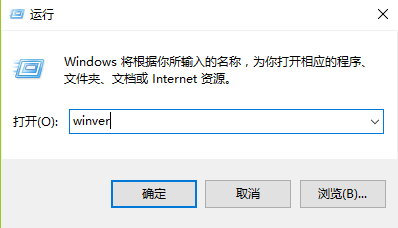
查看win10界面1
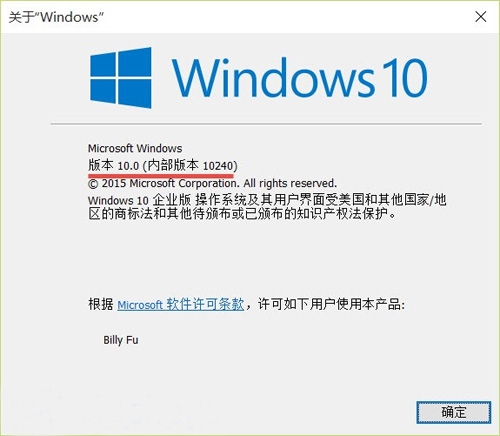
查看win10界面2
2.使用命令行进行查看第二种方法也比较简单,只需打开命令提示符即可查看到 Windows 10 版本号。
当然,我们也可以在命令提示符中输入如下命令进行查看:
systeminfo | findstr Build
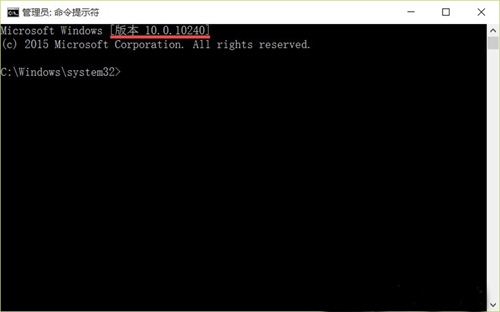
查看win10界面3
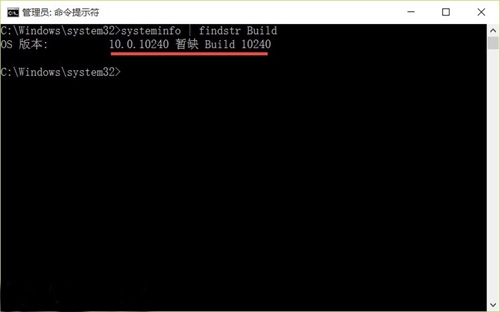
查看win10界面4
3.使用注册表进行查看使用注册表我们可以查看到最为 Windows 10 最为详细的版本号,步骤如下:
(1)按下 Windows + R — 执行 regedit 命令打开注册表
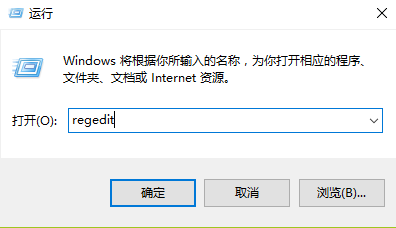
查看win10界面5
(2)浏览到如下路径:HKEY_LOCAL_MACHINESOFTWAREMicrosoftWindows NTCurrentVersion
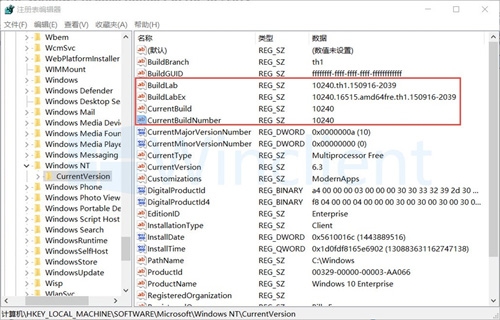
查看win10界面6
以上就是查看win10版本的3种简单的方法,希望可以帮助到大家。
猜您喜欢
- 小编告诉你excel mid函数怎么用..2018-10-08
- WIN10网络显示该文件夹为空怎么办..2020-12-02
- win10秋季创意者更新最新教程..2017-10-26
- win10应用商店,小编告诉你win10应用商..2018-08-17
- win10快速启动怎么设置2020-06-29
- 教你win10怎么升级成企业版系统呢?..2019-07-18
相关推荐
- 怎么让win10桌面显示我的电脑.. 2023-01-04
- 教你win10企业版激活密钥分享.. 2018-12-14
- win10新功能 2021-01-05
- 怎么重装系统win10教程 2023-01-09
- 小编告诉你win10更新的解决方法.. 2018-11-17
- win10激活工具哪个好用 2022-06-15





 魔法猪一健重装系统win10
魔法猪一健重装系统win10
 装机吧重装系统win10
装机吧重装系统win10
 系统之家一键重装
系统之家一键重装
 小白重装win10
小白重装win10
 万能图标提取工具下载 v1.0 绿色免费版 (直接拖拽即可)
万能图标提取工具下载 v1.0 绿色免费版 (直接拖拽即可) WindowsAutorunDisable V1.0(绿色汉化版下载)
WindowsAutorunDisable V1.0(绿色汉化版下载) EaseUS Data Recovery v6.0 官方最新注册版 (数据恢复软件)
EaseUS Data Recovery v6.0 官方最新注册版 (数据恢复软件) 萝卜家园ghost win8.1 32位专业版v201606
萝卜家园ghost win8.1 32位专业版v201606 ACDSee v15.2 英文版 (图像浏览软件注册机)
ACDSee v15.2 英文版 (图像浏览软件注册机) 系统之家win10最新64位特快专业版v2023.04
系统之家win10最新64位特快专业版v2023.04 雨林木风ghos
雨林木风ghos Wondershare
Wondershare  QQ旋风 V4.2(
QQ旋风 V4.2( 壁虎浏览器 v
壁虎浏览器 v 小白系统Ghos
小白系统Ghos Wifi MyWifiA
Wifi MyWifiA 喵喵折 v6.0.
喵喵折 v6.0. PotPla<x>yer
PotPla<x>yer Adobe Photos
Adobe Photos CrystalDiskI
CrystalDiskI 电脑公司 gho
电脑公司 gho 火狐浏览器(F
火狐浏览器(F 粤公网安备 44130202001061号
粤公网安备 44130202001061号